ヒントメニュー
このメニューはアウトライングリフビューとフォントビューにしか存在しません。
ヒントづけ UI のもっと詳しい解説はこちらにあります。
- 自動ヒント(H)
- ヒントが置換する点(S)
- 自動カウンタヒント(C)
- 自動ヒントを停止(D)
- ヒント命令の自動生成(I)
- ヒント命令の編集(E)...
- デバッグ(D)...
- 'fpgm'テーブルを編集...
- 'prep'テーブルを編集...
- 'cvt 'テーブルを編集...
- ヒントを削除(C)
- ヒント命令を削除
- 水平ステムヒントを削除(C)
- 垂直ステムヒントを削除(V)
- 水平ヒントを追加(A)
- 垂直ヒントを追加(V)
- 水平ヒントを作成(T)...
- 垂直ヒントを作成(E)...
- ヒントを確認(R)...
- 柱状グラフ
- 自動ヒント(H)
-
自動ヒント(H)コマンドを使うと、FontForge はそのグリフに設定された既存のヒントを放棄して新しく推測したヒントを追加します。アウトライングリフビューでは現在のグリフに対してこれを行い、フォントビューでは選択中のすべてのグリフに対して行います。
FontForge は、エレメント(L)→フォント情報(F)...→[PS Private辞書]のBlueValues,StdVW,STDHWフィールドをあらかじめ設定しておくと、より高品質なヒントづけ処理を行います。これらの値もヒントに依存するので、まずフォント全体に自動ヒントづけを行い、それから上記の値を設定し、最後にフォントを再び自動ヒントづけすると、最も良い結果が得られます。 - ヒントが置換する点(S)
- フォントビューでこのコマンドを実行すると、選択中の全てのグリフに対して置換が行われる点を表示します。アウトライングリフビューでは、現在のヒントセットを使用して現在のグリフで置換が行われる点を表示します。
- 自動カウンタヒント(C)
- 選択中のグリフのカウンタグループを表示しようと試みます (フォントビューの場合)。または現在のグリフのカウンタグループを表示しようと試みます (アウトライングリフビューの場合)。
- 自動ヒントを停止(D)
-
選択中のグリフに対し、FontForge が暗黙のヒントづけをまったく行わないように指示します。(通常の場合は FontForge は、あるグリフに最後にヒントづけが行われて以来ユーザが明示的な変更をヒントに行わなかった場合、そのグリフを変更したときには自動ヒントづけを行います)。ユーザは、
自動ヒント(H)を明示的に呼び出すことによりこのフラグをオフにすることができます。アウトライングリフビューでは、そのふるまいはもう少し複雑です。このコマンドは現在の
自動ヒントを停止(D)フラグの現在の設定を反転します。このフラグがメニューメニュー項目にある場合、そこにチェックマークが表示されます。 - ヒント命令の自動生成(I)
-
ヒント命令の自動生成(I)コマンドは 2 次スプラインからなるフォントでのみ使用可能で、TrueType 命令を生成するのに用いられます。これは品質の良いヒントを出力できません。 - ヒント命令の編集(E)...
-
これはアウトラインビューとフォントビューに限られ、2 次スプラインからなるフォントでのみ使用可能です。このダイアログはこのグリフに付随する任意の TrueType 命令を表示し、それらを編集することができます。
グリフに TrueType で表現不可能な参照が含まれでいるため、そのグリフに命令を付け加えることができない場合があることに注意してください。2 倍以上の比率で拡大された参照が含まれているか、1 個のグリフに参照と輪郭の両方が含まれている場合、そのグリフのための命令を出力することはできません。その場合、以下のいずれかが可能です:- すべての参照を解除する
- (参照と輪郭の両方を含むグリフの場合) すべての輪郭を新しいグリフに位置し、そのグリフへの参照を作成する (それにより、複合グリフだったのが参照だけを含むようになります)。
- デバッグ(D)...
- これはアウトラインビューに限られ、バイトコードインタプリタを有効にしてコンパイルされた FreeType にリンクされているときに、2 次スプラインからなるフォントでのみ使用可能です。これを使うと、TrueType のプログラムをデバッグすることができます。
- 'fpgm'テーブルを編集...
- これはフォントビューに限られ、2 次スプラインからなるフォントに限られます。このダイアログでは‘fpgm’テーブルに含まれる任意の TrueType 命令を表示し、それを編集することができます。
- 'prep'テーブルを編集...
- これはフォントビューに限られ、2 次スプラインからなるフォントに限られます。このダイアログでは‘prep’テーブルに含まれる任意の TrueType 命令を表示し、それを編集することができます。
- 'cvt 'テーブルを編集...
- これはフォントビューに限られ、2 次スプラインからなるフォントに限られます。このダイアログでは‘cvt ’テーブルの初期値を表示し、それを編集することができます。
- ヒントを削除(C)
- 選択中のグリフの全てのヒントを消去します。
- ヒント命令を削除
- 選択中のグリフに伴う任意の TrueType 命令を消去します。
- 水平ステムヒントを削除(C)
- 現在のグリフからすべての水平ステムヒントを削除します。
- 垂直ステムヒントを削除(V)
- すべての垂直ステムヒントを削除します。
- 水平ヒントを追加(A)
- 2 個 (ちょうど 2 個に限る) の点が選択されていて、それらの y 座標が異なる場合、下の点から始まり上の点で終わる水平ステムヒントを作成します。
- 垂直ヒントを追加(V)
- 2 個 (ちょうど 2 個に限る) の点が選択されていて、それらの x 座標が異なる場合、左の点から始まり右の点で終わる垂直ステムヒントを作成します。
- 水平ヒントを作成(T)...
- 水平ステムヒントがどこから始まり、どれだけの幅をもつかを正確に指定できるダイアログを起動します。
- 垂直ヒントを作成(E)...
- 垂直ステムヒントがどこから始まり、どれだけの幅をもつかを正確に指定できるダイアログを起動します。
-
ヒントを確認(R)...
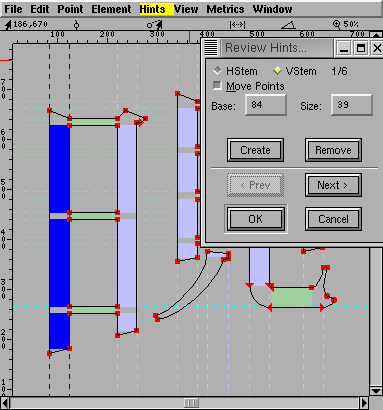
- 水平/垂直ステムヒントを吟味し (そして変更する) ことができるダイアログを起動します。現在アクティブなヒントが抽出され、藍色または暗緑色で表示されます。
柱状グラフ サブメニュー
- 水平ステム(H)
- 選択中のすべてのグリフに含まれる水平ステムの幅の柱状グラフを表示するダイアログを起動します。
- 垂直ステム(V)
- 選択中のすべてのグリフに含まれる垂直ステムの幅の柱状グラフを表示するダイアログを起動します。
- BlueValues
- 選択中のすべてのグリフに含まれる垂直方向の最大値と最小値の柱状グラフを表示するダイアログを起動します。